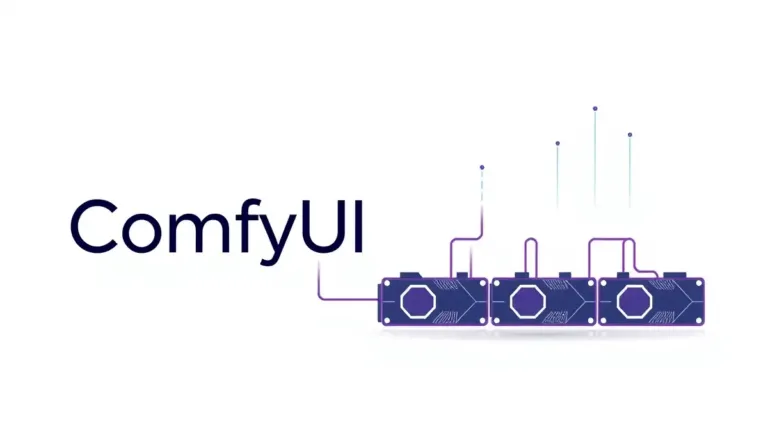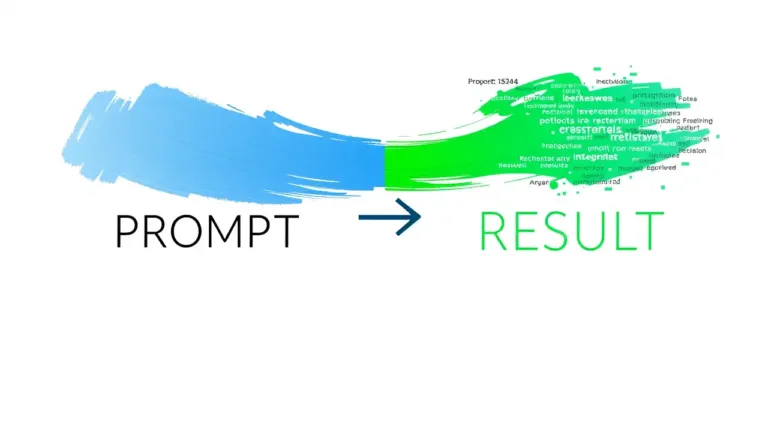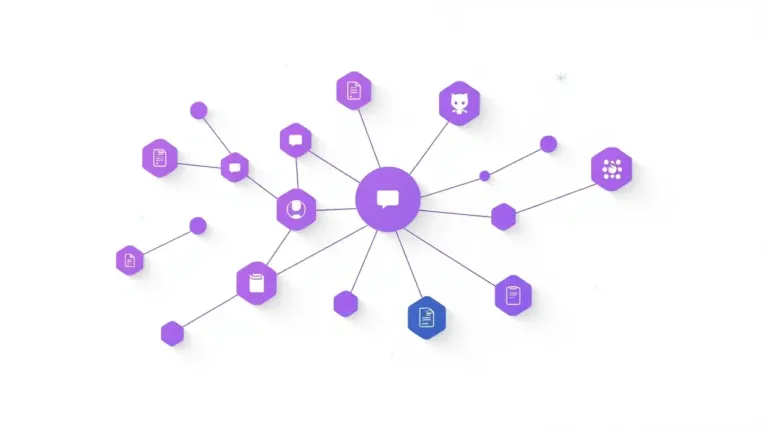Reglage Graphique Crucible : optimiser et augmenter les FPS

Le guide des réglages graphiques de Crucible permet d’optimiser votre expérience de jeu. En fonction de vos attentes vous pourrez soit augmenter les FPS en diminuant le temps de calcul pour chaque image, soit optimiser le rendu des graphismes afin d’obtenir une image de meilleure qualité. Bien sûr vous pouvez trouver un juste milieu entre les deux.
Tout d’abord, Crucible vous lance par défaut avec des paramètres graphiques pour une qualité maximum. C’est pourquoi si vous rencontrez des problèmes de FPS, ne vous inquiétez il y a de nombreux moyens pour améliorer le nombre d’images par seconde.
Si vous souhaitez améliorer le rendu pour obtenir une image de meilleure qualité, malheureusement sur ce point-là, vous aurez peu de marge de manœuvre. Par défaut, le jeu est sur l’option qualité haute. Par ailleurs si vous cherchez un guide sur le gameplay et les principes de base, suivez ce lien et pour bien comprendre les différents modes de jeu, c’est par ici.
Les réglages graphiques de Crucible pour augmenter les FPS
C’est le premier jeu des studios Amazon Games, et c’est plutôt un bon début d’un point de vue technique. Voici les différentes options graphiques de Crucible, pour une meilleure lecture nous avons mis en gras les options avec le plus d’impact sur les performances.
Paramètres d’affichage
- Résolution : par défaut, c’est la résolution native de votre écran. Pour améliorer la qualité d’image, sélectionnez une résolution supérieure pour faire du Super Sampling. A l’inverse, pour gagner des FPS, choisissez une définition inférieure à votre écran, environ 1/4 ou 1/3 en moins, ce qui activera l’Upscaling de votre graphique. C’est la méthode la plus efficace pour gagner en FPS, vous trouverez plus d’informations sur l’Upscaling Nvidia avec ce lien, les cartes Radeon bénéficient aussi d’un Upscaling efficace. N’oubliez pas d’améliorer la qualité de l’upscaling avec l’Image Sharpening Nvidia ou l’équivalent Radeon Image Sharpening.
- Mode d’affichage : préféré plein écran
- Synchronisation Verticale : Préférez les technologies FreeSync ou G-Sync, laissez désactivé.
- Limite d’images par seconde : par défaut désactivé, si votre écran ne dépasse pas les 60 Hz, alors limitez à 60 FPS.
- Avancés / Lier le pointeur à la fenêtre : Si vous avez plusieurs écrans, activé cette option pour que le curseur ne sorte pas de la fenêtre du jeu
Options pour les graphismes
- Qualité graphique : 4 paramètres sont possibles : Auto, Haute, Basse et personnalisé. En auto, le programme va privilégier la qualité graphique, c’est une bonne base de départ pour optimiser.
- Qualité de filtrage des textures : avec l’option Basse, vous gagnez entre 2 et 3% de gain en FPS. Peu d’impact.
- Qualité des textures : en baissant la qualité, vous n’obtiendrez pas plus de 2% de fps en plus. Peu d’impact aussi
- Qualité des modèles : gain 2% environ
- Qualité de l’eau : 1% environ. Dans un environnement avec beaucoup d’eau, de liquide, le gain sera plus important.
- Qualité d’ombrage : avec l’option Basse, vous gagnez entre 10 et 13% de performance. C’est une option efficace pour augmenter les FPS.
- Qualité des ombres : environ 1%
- Qualit post-traitement : impact négligeable, laissez sur la valeur par défaut.
Comment optimiser les FPS de Crucible
Dans l’ordre, voici les réglages graphiques de Crucible pour optimiser le nombre d’image par seconde :
- Baissez la qualité d’ombrage sur Basse, vous gagnerez 10 à 13 % de FPS.
- Si ce n’est pas suffisant, baissez la résolution, retirez 1/3. Par exemple, pour un écran 1920×1080 passez à 1600×900. Ou encore pour un écran WQHD 2560×1440, diminuez à 1920×1200. C’est la méthode la plus efficace pour augmenter les FPS, vous trouverez plus d’informations sur l’Upscaling Nvidia avec ce lien, les cartes Radeon bénéficient aussi d’un Upscaling efficace. N’oubliez pas d’améliorer la qualité de l’upscaling avec l’Image Sharpening Nvidia ou l’équivalent Radeon Image Sharpening. Avec cette méthode, vous pouvez gagner jusqu’à 30% avec une bonne qualité graphique.
- Si ce n’est pas suffisant, passez toutes les options à basse pour un gain total d’un peu plus de 20%.
Vous rencontrez des problèmes avec les réglages graphiques de Crucible ? Vous avez trouvé une astuce pour optimiser les FPS ? N’hésitez pas à partager ou à questionner dans les commentaires.
A lire aussi
Pour ne rien rater, abonnez-vous à Cosmo Games sur Google News et suivez-nous sur X (ex Twitter) en particulier pour les bons plans en direct. Vos commentaires enrichissent nos articles, alors n'hésitez pas à réagir ! Un partage sur les réseaux nous aide énormément. Merci pour votre soutien !